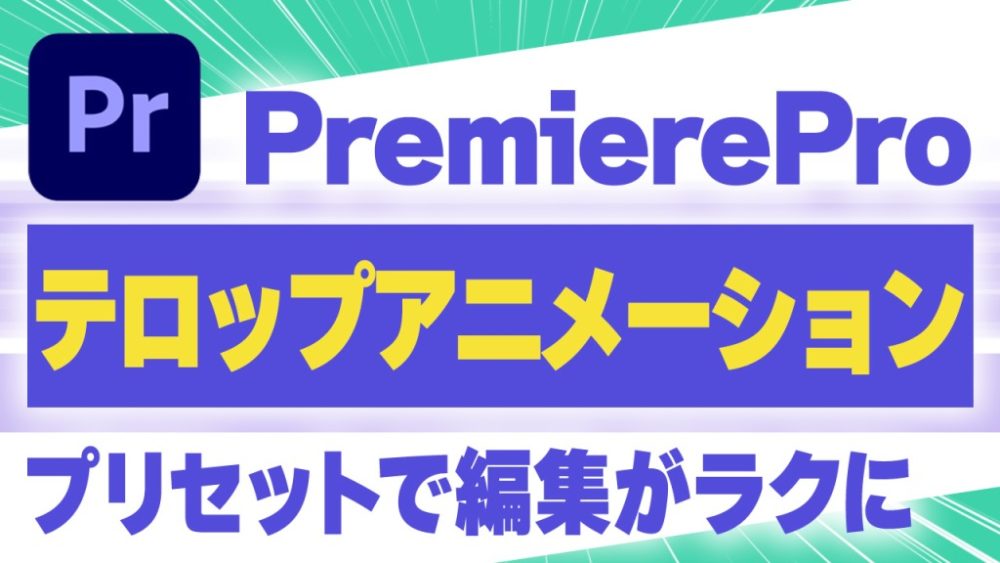動画のテロップ編集が大変!
テロップデザインをラクにして時短したいよ〜!
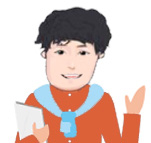
それでは、PremierePro使用歴5年目の筆者が
便利なテロップアニメーションプリセットをご紹介します!
Adobe Premiere Proは、プロフェッショナルなビデオ編集において欠かせないツールの一つです。
特にキーフレームでテロップアニメーションを自由に設定できるので、プロの現場でも多く使われています。しかし、キーフレームの操作はなかなか大変、そこでこの記事では便利なテキストスタイルとアニメーションプリセットについてご紹介します。
動画編集初心者の方にとっては動画のクオリティがアップして、中級者以上の方にとっては編集がもっとラクになる。そんなテンプレートをご紹介します。
「もっと編集単価を上げたい…」
そこで、簡単にテロップ演出ができるテキストテンプレートを作りました!
テロップにアニメーションをつけられる140点以上のアニメーションプリセットも付属。
さらにテロップをキラキラにできるパーティクル素材やテロップベース、フレームも用意しました。
動画編集は時間がかかりすぎ?5000円の副業は何時間かかる
以前クラウドワークスで受注してみた依頼の編集作業は率直な感想を言うと、かなり大変でした。
およそ4日間。実際の作業時間で言うと30〜40時間かかった気がします。時給にすると1時間あたり150円ほどでしょうか。
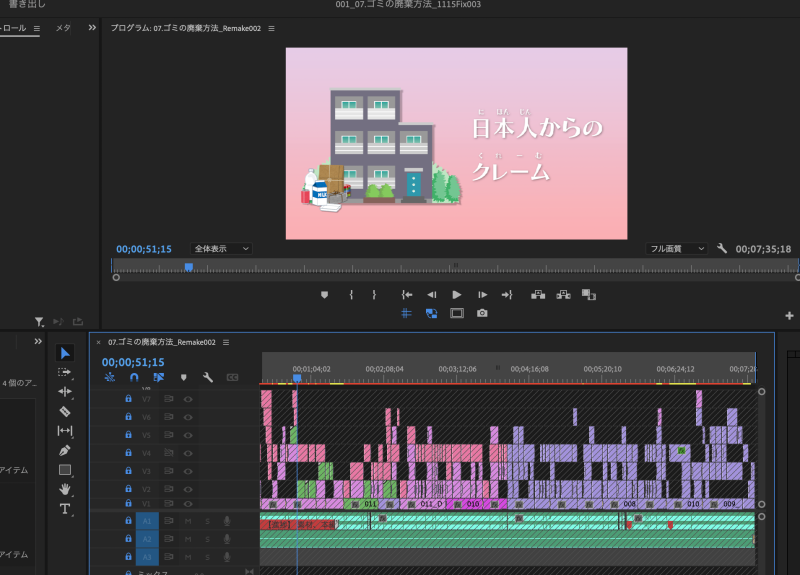
クラウドワークスでは以下の動画を作りました。今回は実績として公開してOKの依頼でしたが、案件によっては実績公開ができないものもあります。
アニメーションプリセットで劇的に時短編集
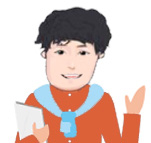
プリセットは時短とクオリティアップの両方の効果があります。
便利なので知らない方はチェックしてみてください!
Premiere Proのアニメーションプリセットは「時短」と「初心者でもバリエーション豊富な演出ができる」のが魅力です。
事前にキーフレームがテンプレ化されているので、複雑なアニメーションもワンタッチでつけることができます。

初心者でもワンタッチで簡単に使える
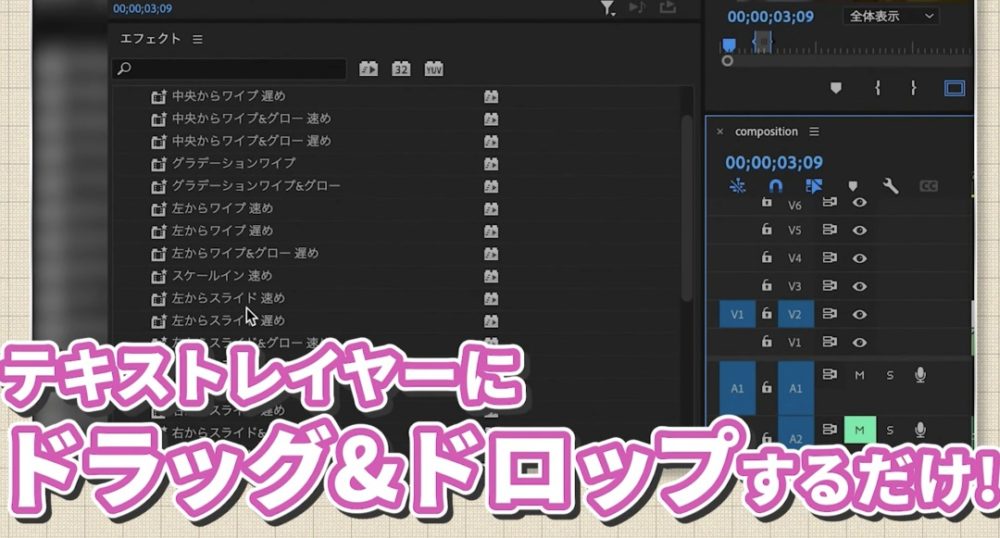
初心者でも上級者でも、プリセットを使用することで簡単にテロップアニメーションを作成できます。
使い方はテキストレイヤーにドラッグ&ドロップするだけです。初心者の方でも簡単に使えるのがプリセットのいいところです。
編集作業時間を節約できる
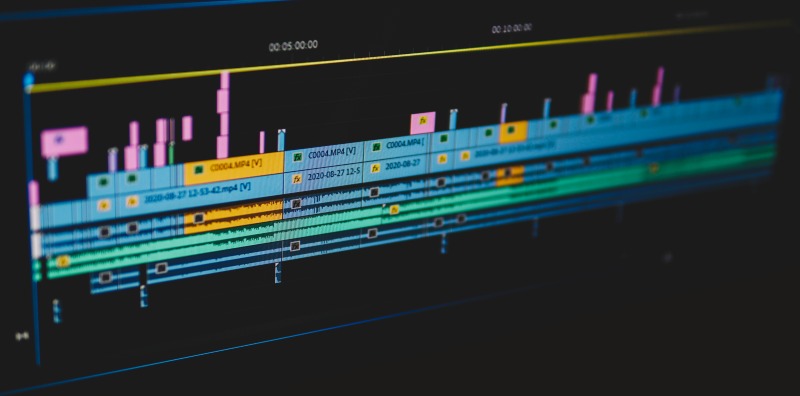
アニメーションプリセットを使用することで、複雑なアニメーションを一から作成する必要がなくなります。これにより、編集作業の時間を大幅に節約できます。
一からキーフレームを打っていると初心者の場合1時間かかるテロップ演出も数秒でできてしまいます。
毎回一個一個キーフレームを打っていて時間がかかっていた方はプリセットを使うとかなりの編集時間を削減できます。
動画の統一感を出したりブランディングにも便利

同じプリセットを異なるテロップや要素に適用することで、ビデオ全体の一貫性を保つことができます。
これは、特にシリーズ物のビデオやブランドアイデンティティを強化する場合に有効です。
一個一個のテロップの動きが微妙に違うと、少し違和感を覚えたり、素人ぽさが出てしまったりします。そんな時にもプリセットが役に立ちますよ。
プリセットは使いやすいようにカスタマイズできる
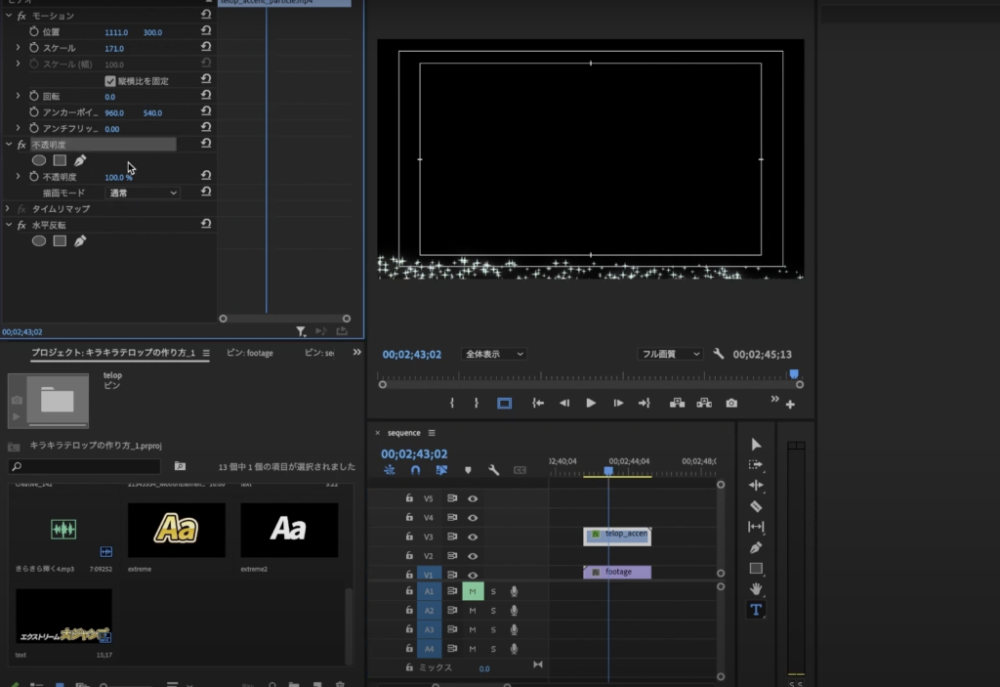
プリセットはカスタマイズ可能であり、基本的な設定を調整することで、オリジナルのアニメーションスタイルを作成できます。
テロップテンプレートでデザインにかかる時間を短縮
テロップの演出は「テキストスタイル」と「プリセット」を組み合わせることで劇的に効率化します。
例えば以下のようなテロップ、
これは「テキストスタイル」を使うことでワンタッチで制作できます。


そこに「プリセット」を使って動きをつければお手軽にテレビ番組のような編集が可能です。
もちろん金色のテキストスタイルも簡単に使えます。

当サイトでは単品購入型の「Premiere Proテロップ1,024点&プリセット144点セット」を用意しています。

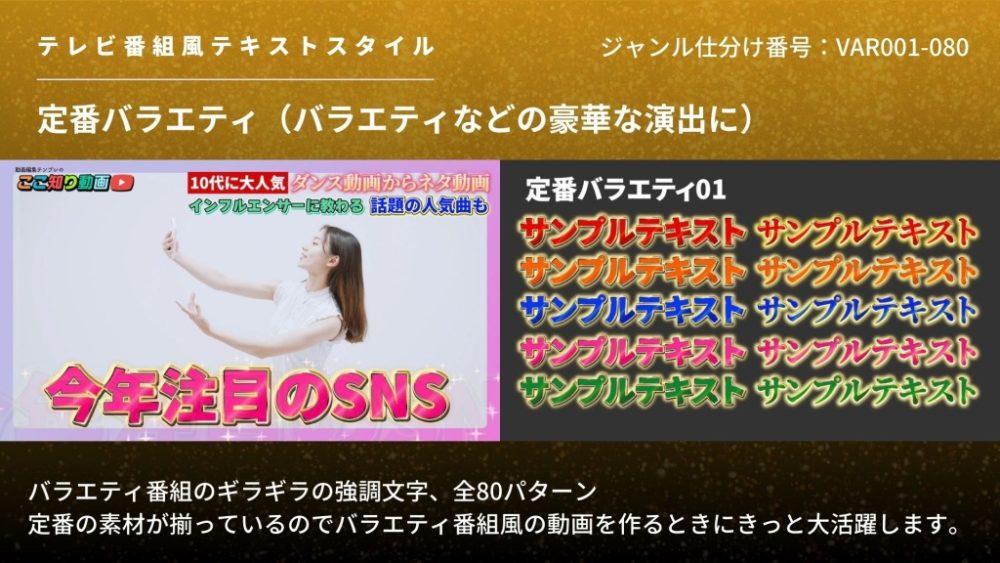
下の動画は「テキストスタイル」と「プリセット」を組み合わせて制作しています。
ポートフォリオのレベルを上げたい方、動画編集の単価を上げたい方におすすめです。
ぜひチェックしてみてください!
もっとテロップ演出の幅を広げたい方は、以下の記事で詳しく解説しています。
動画の自動カット編集ならプラグインを使うのもあり
「Silence Remover」というプラグインを使うと動画の無音部分を自動カットすることができます。
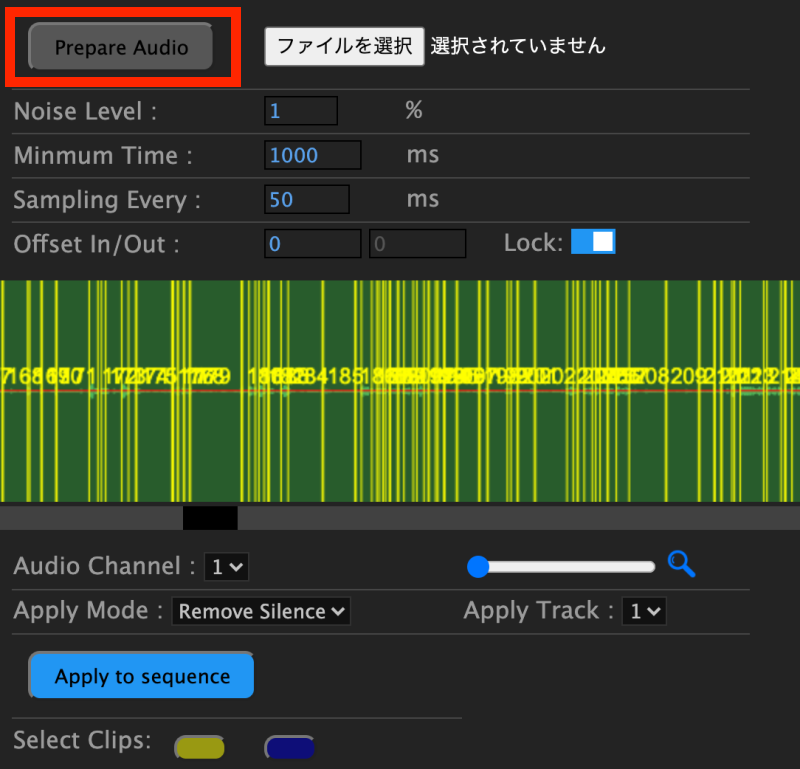
以下の記事では、Adobe Premiere Proを使っている方向けに動画の無音部分を自動で検出してカットしてくれる「Silence Remover」というプラグインについて、実際に購入して使った感想を中心にご紹介しています。